Continuiamo con la nostra serie di articoli che, attraverso esempi pratici e semplificati, dimostrano l’applicazioni di strumenti fondamentali nei rispettivi ambiti. È il turno di introdurre alla Configurare VLAN su Switch Huawei. Consigliamo di prendere visione del precedente articolo Configurare Link-Aggregation su Switch Huawei per avere una visione più completa della presente trattazione. Procediamo a configurare delle VLAN proseguendo dalla configurazione precedente fatta sul Link Aggregation. In questa Topology troviamo la stessa struttura utilizzata per il Lab Link Aggregation alla quale sono stati aggiunti degli End Devices, ognuno dei quali farà parte di una Vlan, ossia una Virtual Local Area Network. In una struttura Lan abbiamo per ogni device la stessa rete di appartenenza, limitati dalla struttura fisica della nostra Topology ma grazie alle Vlan possiamo superare questo limite e ottenere più reti virtuali, quindi dividere i nostri End Devices su reti differenti per avere una gestione della struttura più organizzata:
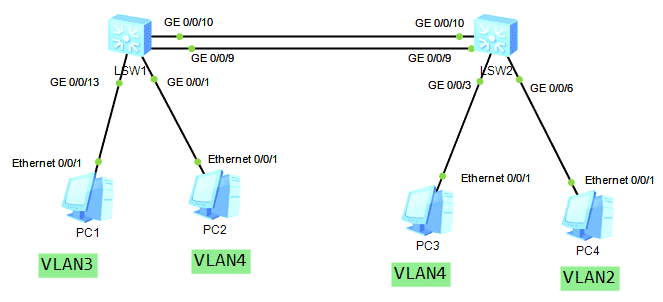
Normalmente i pc facendo parte di VLAN differenti farebbero parte di reti differenti, ma per testare il funzionamento delle VLAN configuriamoli con IP della stessa rete 10.0.4.0 /24
PC1: 10.0.4.1 /24
PC2: 10.0.4.2 /24
PC3: 10.0.4.3 /24
PC4: 10.0.4.4 /24
Come primo step andiamo a definire attraverso opzioni differenti tra i 2 Switch le Vlan presenti e a configurare le porte Access, ossia le porte connesse agli End Devices le quali saranno associate ad una Vlan ben precisa:
[S1]interface GigabitEthernet0/0/13
[S1-GigabitEthernet0/0/13]port link-type access
[S1-GigabitEthernet0/0/13]quit
[S1]interface GigabitEthernet0/0/1
[S1-GigabitEthernet0/0/1]port link-type access
[S1-GigabitEthernet0/0/1]quit
[S1]vlan 2
[S1-vlan2]vlan 3
[S1-vlan3]port GigabitEthernet0/0/13
[S1-vlan3]vlan 4
[S1-vlan4]port GigabitEthernet0/0/1
[S2]vlan batch 2 to 4
[S2]interface GigabitEthernet 0/0/3
[S2-GigabitEthernet0/0/3]port link-type access
[S2-GigabitEthernet0/0/3]port default vlan 4
[S2-GigabitEthernet0/0/3]quit
[S2]interface GigabitEthernet 0/0/6
[S2-GigabitEthernet0/0/6]port link-type access
[S2-GigabitEthernet0/0/6]port default vlan 2Come step successivo configuriamo la nostra interface EthTrunk (configurata nel lab Link Aggregation) su entrambi li switch, come porta trunk che permette il passaggio di tutte le VLAN:
[S1]interface Eth-Trunk 1
[S1-Eth-Trunk1]port link-type trunk
[S1-Eth-Trunk1]port trunk allow-pass vlan all
[S2]interface Eth-Trunk 1
[S2-Eth-Trunk1]port link-type trunk
[S2-Eth-Trunk1]port trunk allow-pass vlan allCORSI CORRELATI:
- Corso Huawei HCIA R&S;
- Corso Fortinet NSE4;
- Corso Cisco CCNA;
- Corso CCNP Enterprise ENCOR;
- Corso CCNP Enterprise ENARSI;
- Corso CCNP Enterprise ENWLSI;
- Corsi CCNP Enterprise;
Consulta il nostro Catalogo Corsi per Tecnologia oppure fai una Ricerca per Vendor o ancora trova uno specifico corso attraverso il motore di ricerca interno: Ricerca Corsi. Contattaci ora al Numero Verde 800-177596, il nostro team saprà supportarti nella scelta del percorso formativo più adatto alla tue esigenze.
Possiamo verificare lo stato delle Vlan sugli Switch attraverso dei comandi di Display:
display vlan
The total number of vlans is : 4
U: Up; D: Down; TG: Tagged; UT: Untagged;
MP: Vlan-mapping; ST: Vlan-stacking;
#: ProtocolTransparent-vlan; *: Management-vlan;
VID Type Ports
1 common UT:GE0/0/2(U) GE0/0/3(U) GE0/0/4(U) GE0/0/5(U)
GE0/0/6(D) GE0/0/7(D) GE0/0/8(D) GE0/0/11(D)
GE0/0/12(D) GE0/0/14(D) GE0/0/15(D) GE0/0/16(D)
GE0/0/17(D) GE0/0/18(D) GE0/0/19(D) GE0/0/20(D)
GE0/0/21(U) GE0/0/22(U) GE0/0/23(U) GE0/0/24(D)
Eth-Trunk1(U)
2 common TG:Eth-Trunk1(U)
3 common UT:GE0/0/13(U) TG:Eth-Trunk1(U)
4 common UT:GE0/0/1(U) TG:Eth-Trunk1(U)
…output omitted…
display vlan
The total number of vlans is : 4
U: Up; D: Down; TG: Tagged; UT: Untagged;
MP: Vlan-mapping; ST: Vlan-stacking;
#: ProtocolTransparent-vlan; *: Management-vlan;
VID Type Ports
1 common UT:GE0/0/1(U) GE0/0/2(U) GE0/0/4(U) GE0/0/5(U)
GE0/0/7(D) GE0/0/8(D) GE0/0/11(U) GE0/0/12(U)
GE0/0/13(U) GE0/0/14(D) GE0/0/15(D) GE0/0/16(D)
GE0/0/17(D) GE0/0/18(D) GE0/0/19(D) GE0/0/20(D)
GE0/0/21(D) GE0/0/22(D) GE0/0/23(D) GE0/0/24(D)
Eth-Trunk1(U)
2 common UT:GE0/0/6(U) TG:Eth-Trunk1(U)
3 common TG:Eth-Trunk1(U)
4 common UT:GE0/0/3(U) TG:Eth-Trunk1(U)
…output omitted…
In questa topology potranno comunicare tra di loro solo i PC facenti parte della stessa VLAN, quindi i PC 2 e 3; pinghiamo dal PC2 prima il PC3 e verifichiamo che abbia successo e successivamente pinghiamo il PC1 e vedremo che il ping fallisce:
[PC2]ping 10.0.4.3
PING 10.0.4.3: 56 data bytes, press CTRL_C to break
Reply from 10.0.4.3: bytes=56 Sequence=1 ttl=255 time=6 ms
Reply from 10.0.4.3: bytes=56 Sequence=2 ttl=255 time=2 ms
Reply from 10.0.4.3: bytes=56 Sequence=3 ttl=255 time=2 ms
Reply from 10.0.4.3: bytes=56 Sequence=4 ttl=255 time=2 ms
Reply from 10.0.4.3: bytes=56 Sequence=5 ttl=255 time=2 ms
— 10.0.4.3 ping statistics —
5 packet(s) transmitted
5 packet(s) received
0.00% packet loss
round-trip min/avg/max = 2/2/6 ms
[PC2]ping 10.0.4.1
PING 10.0.4.1: 56 data bytes, press CTRL_C to break
Request time out
Request time out
Request time out
Request time out
Request time out
— 10.0.4.1 ping statistics —
5 packet(s) transmitted
0 packet(s) received
100.00% packet loss

